Nevermore-M no PC - Como usar o BlueStacks para melhorar o seu desempenho e automação nesse RPG Idle com temática oriental

Nevermore-M é uma nova experiência de jogo gacha idle (ou jogo ocioso) para dispositivos móveis, que pode ser jogado em toda sua glória no PC graças ao BlueStacks. Além disso, o nosso emulador de Android também possui as ferramentas necessárias para ir além e fornecer uma melhor jogabilidade no geral, com os melhores gráficos e desempenho e sem nenhuma das limitação encontradas em dispositivos móveis.
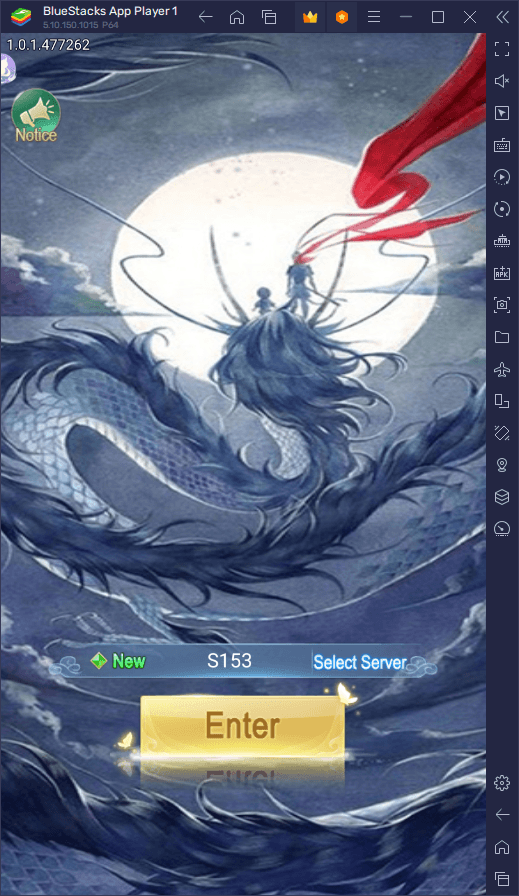
Neste artigo, explicaremos algumas das funcionalidades mais importantes quando jogamos Nevermore-M no PC com o BlueStacks, além de como configurar isso para aproveitar melhor essas vantagens.
Como usar o mouse e atalhos de teclado para navegar pela interface do jogo
Nevermore-M pode ser um pouco confuso no começo, ainda mais por não ter nenhum tutorial ou um segmento narrativo que pode te dar um contexto do que você deveria fazer ou do que se trata o objetivo do jogo. Dessa forma, você é jogado no mundo apenas com uma lista de missões para te guiar e tem que descobrir todo o resto por conta própria. O lado bom é que o jogo é bem simples, já que ele é apenas um RPG ocioso em que a maioria das atividades são completamente automatizadas, e o que você mais precisará fazer enquanto joga é navegar pelos menus enquanto o seu esquadrão faz todo o trabalho pesado.

Bem, basta dizer que Nevermore-M pode ser um jogo bem intensivo nos seus menus, já que você precisará navegar por várias telas para aumentar a força do seu esquadrão, acessar diferentes modos de jogo e avançar na história, em geral. Jogos assim são perfeitos de se jogar no BlueStacks, já que você pode acessar a Ferramenta de Mapeamento de Teclas, uma funcionalidade pela qual você pode criar esquemas de controle customizáveis para qualquer jogo mobile, permitindo que você controle as ações com o seu mouse e teclado, ao invés de confiar apenas nos controles desajeitados da tela de toque.
Para acessar a Ferramenta de Mapeamento de Teclas, basta clicar no botão referente a ele no painel lateral do BlueStacks, ou então apertar o atalho Ctrl + Shift + A enquanto estiver no jogo. Isso abrirá a tela do Editor Avançado, ponde você pode ver os atalhos que estão habilitados, modificá-los, deletá-los ou até mesmo adicionar atalhos novos. Para modificá-los, basta clicar nos atalhos e depois apertar o botão que você quer usar para ligá-lo à função. Para deletá-los, basta deixar o mouse em cima do atalho e clicar no “X” que aparecer ao lado do comando. E, para adicionar novos atalhos, é só arrastá-los do painel à direita e colocá-los onde você quiser na tela, em seguida escolhendo o botão.
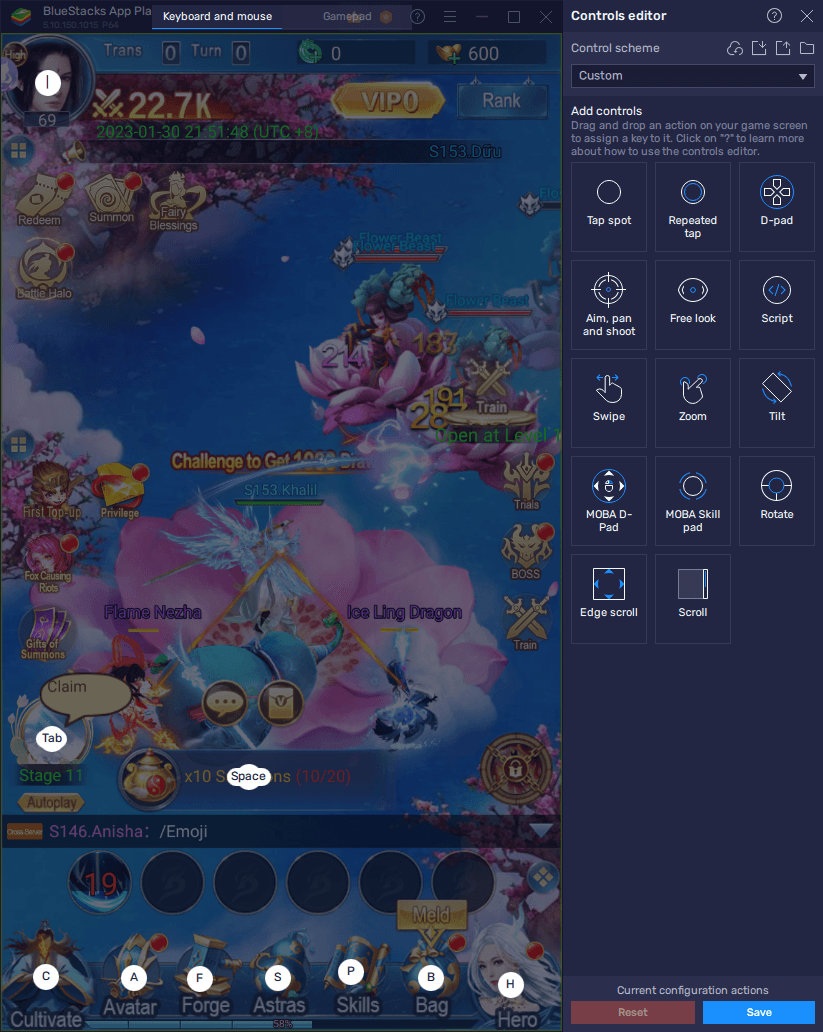
Assim que tiver terminado de modificar seus atalhos, não se esqueça de apertar o botão de “Salvar alterações” no canto inferior direito para aplicar as mudanças e começar a jogar Nevermore-M com os melhores controles disponíveis.
Crie várias contas facilmente para aumentar seu poder
Jogos ociosos e que funcionam mesmo com o jogador ausente, como o Nevermore-M, possuem a vantagem de serem bem fáceis de se jogar, já que várias ações do jogo são automatizadas, e você não precisa fazer anda além de manter o seu esquadrão aprimorado, fortalecido e pronto para a ação. Assim, esses jogos são ótimos para se jogar em várias contas ao mesmo tempo, então você pode tentar diferentes composições de esquadrões, ou mesmo formar grupos, usando suas contas secundárias para enfrentar os desafios mais difíceis sem ter que depender de outros jogadores.
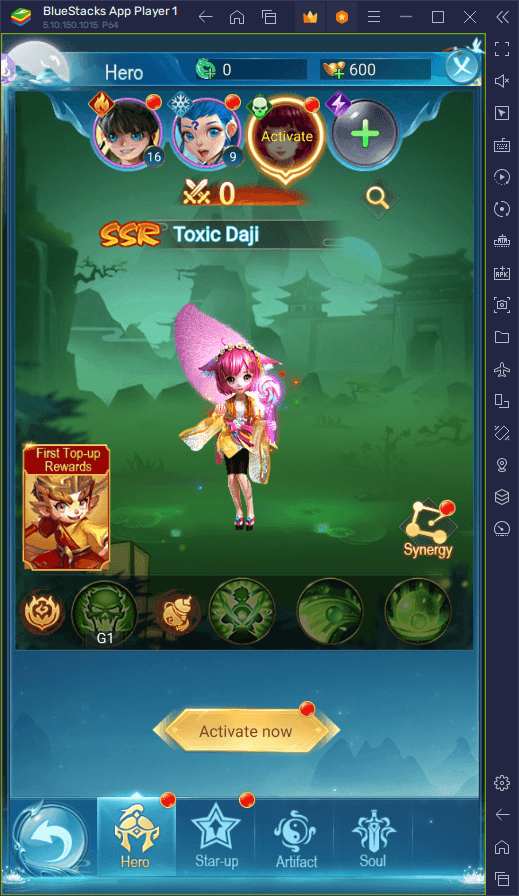
Contudo, jogar com contas diferentes usando o seu celular pode ser bem complicado, considerando que você precisará sair e entrar no jogo constantemente para conseguir trocar suas contas, sem mencionar que você também precisaria de vários celulares, se planeja formar grupos com suas contas secundárias. O lado bom é que você está jogando no PC com o BlueStacks, então é possível usar o Gerenciador de Instâncias para criar várias instâncias do emulador e usá-los para jogar vários jogos ao mesmo tempo, ou então acessar o mesmo jogo em várias contas ao mesmo tempo.
Para acessar o Gerenciador de Instâncias, basta clicar no botão dele no painel à direita, ou então pressionar o atalho de teclado, Ctrl + Shift + 8. Nesse painel, você pode clicar no botão de “+ instância” no canto inferior esquerdo e seguir as instruções que aparecerem parar quantas instâncias você precisar, tendo em mente que você precisará de ter mais memória RAM e CPU para conseguir manter as instâncias funcionando.
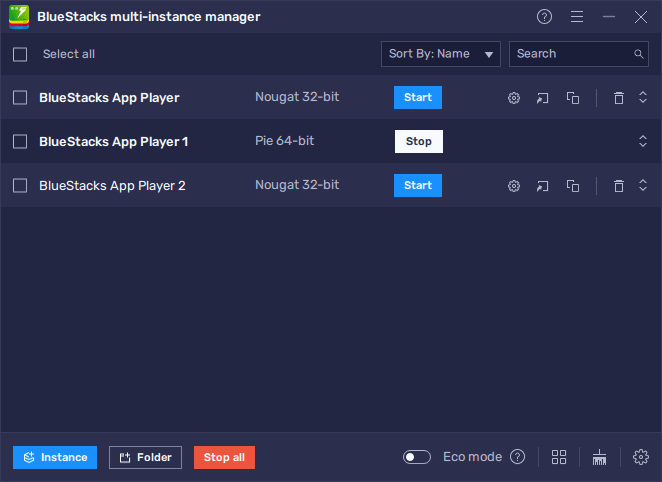
Assim que todas as suas instâncias estiverem ativas e funcionando, tudo o que você precisa fazer é baixar e instalar o Nevermore-M em cada uma delas, e começar a jogar com várias contas ao mesmo tempo. Basta se lembrar de criar todas as suas contas no mesmo servidor, para que você possa agrupar todas elas e criar poderosos grupos sem quer que esperar por outros jogadores.
Jogue com as melhores configurações gráficas sem perda de desempenho
Nevermore-M possui um estilo de arte simples que prioriza função sobre forma e permite que o jogo rode em praticamente qualquer aparelho mobile sem grandes problemas. Contudo, mesmo considerando esses elementos, o jogo ainda tem opções gráficas ajustáveis, que podem ser definidos para alcançar um bom equilíbrio de gráficos e taxa de quadros por segundo. Contudo, se você estiver jogando no BlueStacks, você pode simplesmente deixar os gráficos no máximo para conseguir jogar com o melhor visual disponível sem ter que se preocupar com lag ou com o seu telefone sobreaquecendo.
Contudo, para conseguir de fato os melhores gráficos e desempenho, talvez você precise alterar alguns ajustes no seu emulador e no jogo. Aqui está uma explicação passo a passo do processo:
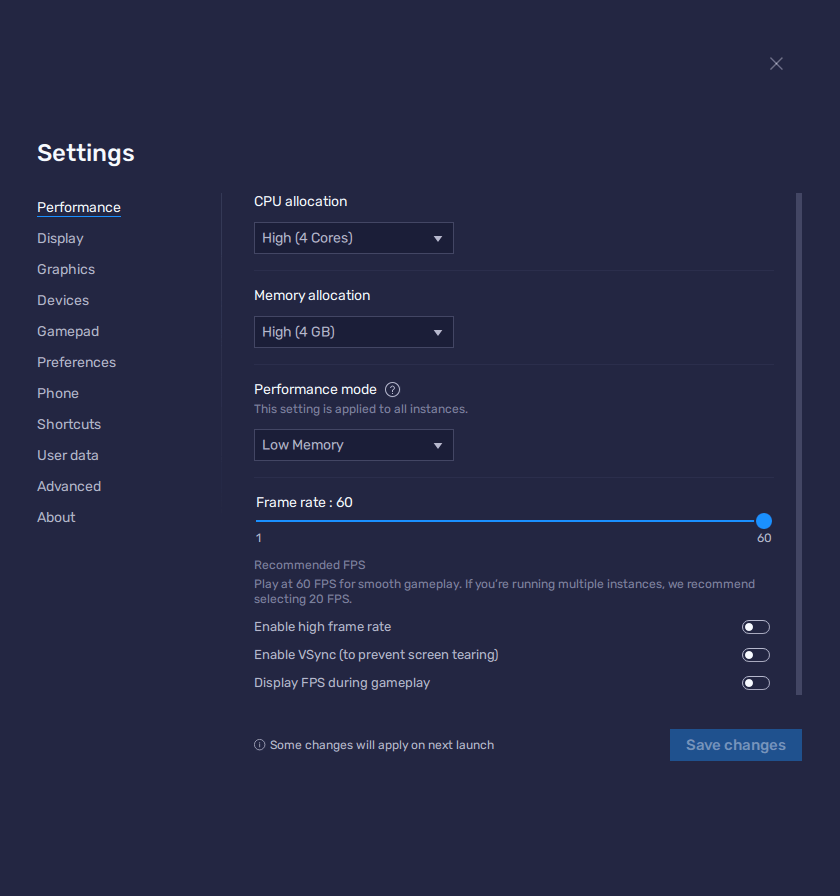
- Nas configurações do BlueStacks, vá até a aba de “Desempenho”.
- Confira se o seu emulador está usando pelo menos 4GB de RAM, 4 Núcleos de CPU e que o Modo de Desempenho esteja definido como “Alta Performance”.
- Defina a barra de quadros por segundo abaixo para pelo menos 60 FPS, e termine clicando em “Salvar Alterações” no canto inferior direito.
- Abra o jogo e vá até as configurações do jogo.
- Defina o gráfico no jogo o mais alto que puder.
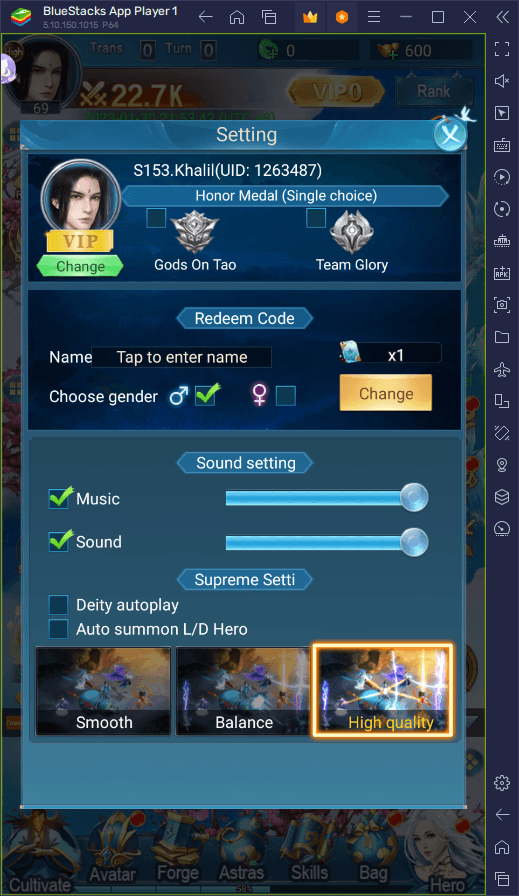
Com essas configurações e ferramentas, você poderá aproveitar a melhor experiência de jogabilidade com Nevermore-M no seu PC com o BlueStacks. Sinta-se à vontade para deixar qualquer dúvida ou comentário na seção abaixo!














